Så här lägger du till skuggning i tabellceller i Word

Om du har ett bord med många rader och kolumner kan det vara svårt att läsa. Att lägga till skuggning i bordet kan göra det enklare att läsa data i vårt bord. Du kan till exempel lägga till skuggning i varje andra rad och / eller kolumn med en färg eller ett mönster.
OBS! Vi använde Word 2013 för att illustrera denna funktion.
Välj skuggning i en tabell genom att välja de delar av tabellen du vill skugga.
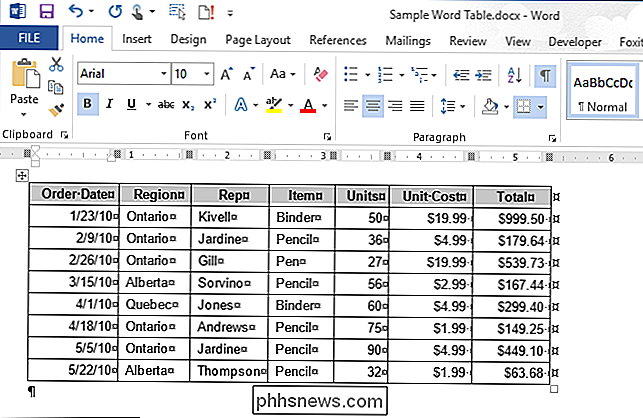
Flikarna "Tabellverktyg" blir tillgängliga. Klicka på fliken "Design" under "Tabellverktyg", om det inte redan är den aktiva fliken.
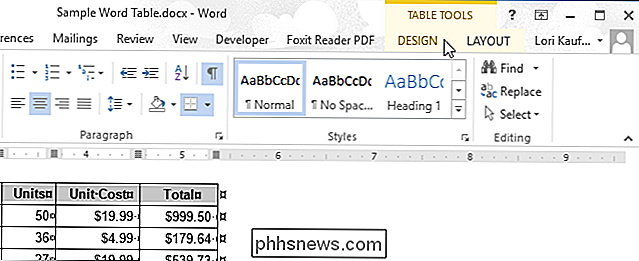
I avsnittet "Tabellformat" klickar du på "Skuggning".
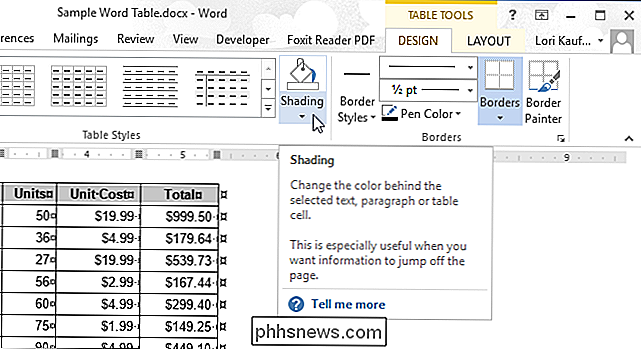
Välj en färg under "Temafärger" eller "Standard Färger "från rullgardinsmenyn. Om du inte hittar en färg som du vill använda i rullgardinsmenyn, välj "Fler färger".
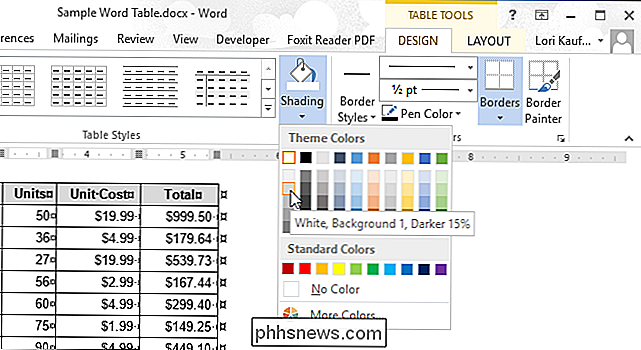
I dialogrutan "Färger" kan du välja mellan ytterligare färger på fliken "Standard" ...
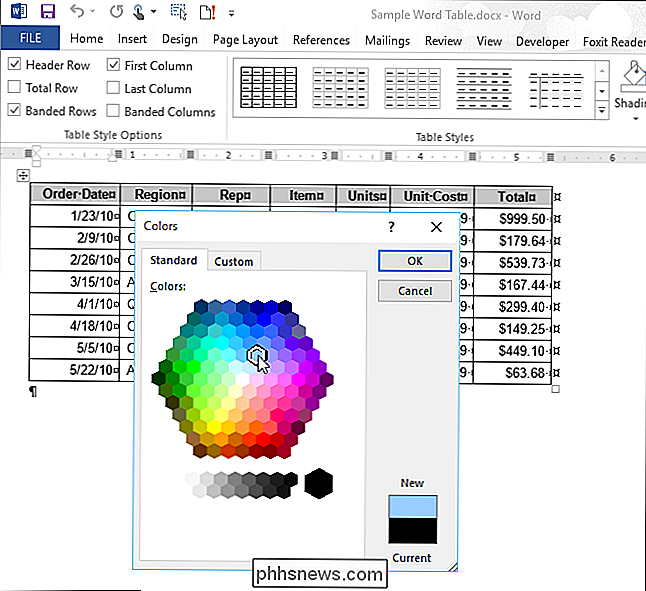
... eller skapa din egen färg på fliken "Anpassad".
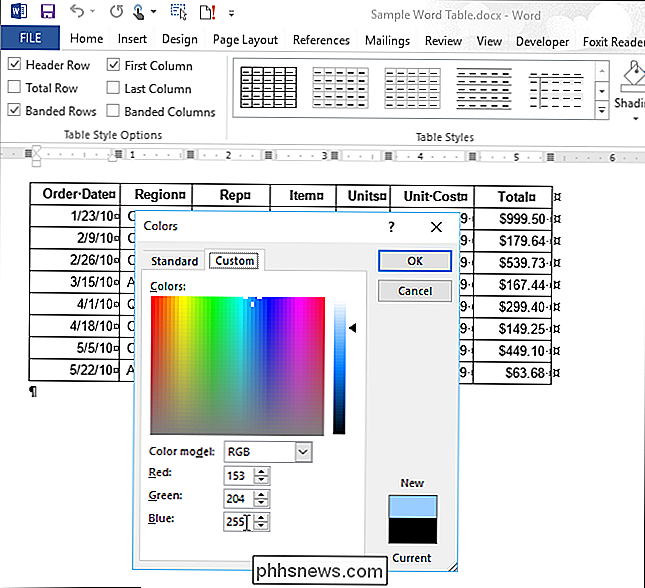
Du kan också anpassa utseendet på ditt bord med gränser. Vi har också visat dig andra sätt att arbeta med och anpassa dina Word-tabeller, till exempel hur man visar och döljer mobilnät i ett bord, fryser storleken på cellerna i ett bord, flyttar snabbt en rad i ett bord och totalt rader och kolumner i ett bord.

Hur man blockerar personer från att skriva på din Facebook-tidslinje utan att älska dem
Facebook gör det enkelt och roligt att hålla kontakten med vänner och familj och se vad de ska göra. Om du har en vän eller en familjemedlem som skickar oönskade innehåll till din tidslinje kan det dock vara irriterande och eventuellt störande. Oroa dig inte, du behöver inte vänta på dessa personer eller tillgripa att ta bort ditt Facebook-konto .

Hur man visar eller döljer Facebook-inlägg för vissa människor
Facebook är ett bra sätt att hålla kontakten med vänner och familj och låta dem veta vad som händer i ditt liv. Men vad gör du om du vill lägga upp något som du inte vill ha en viss person att se? Det är lätt att gömma ett inlägg från vissa personer och visa ett inlägg till endast vissa personer. För att dölja ett inlägg från en viss person, logga in på ditt Facebook-konto i en webbläsare och skriv ditt inlägg i statusfältet.



